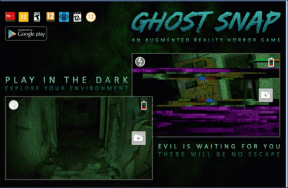Arreglar el mouse de Battlefront 2 que no funciona en Windows 10
Miscelánea / / June 03, 2022

Cualquier aficionado a los juegos de Battlefront 2 sentiría una tensión extrema si el personaje que está interpretando estuviera en peligro. Junto con esta tensión, imagine que el mouse no coopera con sus esfuerzos debido al error del cursor de Battlefront 2. Tal situación en el juego debido a que el mouse de Battlefront 2 no funciona es suficiente para molestar a cualquier persona, ¿verdad? Es posible que veas que el cursor gira en un punto o que no puedas seleccionar ninguna característica del juego debido al error de movimiento de Battlefront 2. A veces, el problema puede incluso mejorar el problema de la falta del cursor del mouse de Battlefront 2 en la aplicación de juegos. Si se encuentra en una situación en la que se ha enfrentado a problemas similares, considere leer el artículo. El artículo es una guía para resolver problemas con el mouse en el juego Battlefront 2 en la aplicación de juegos.
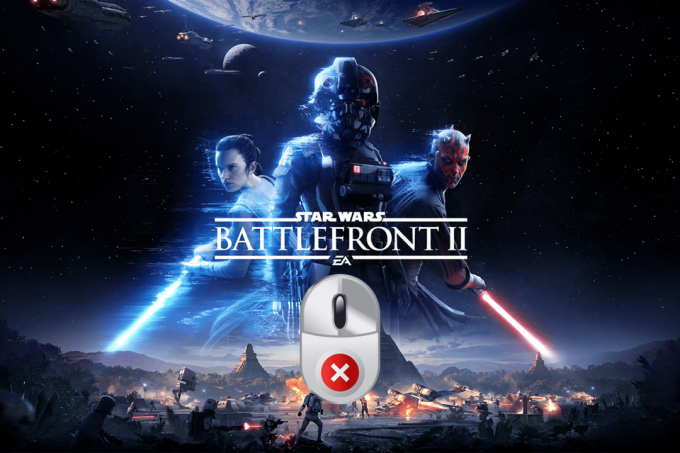
Contenido
- Cómo arreglar el mouse de Battlefront 2 que no funciona en Windows 10
- Método 1: métodos básicos de solución de problemas
- Método 2: desactivar la aceleración del puntero
- Método 3: deshabilitar superposiciones
- Método 4: modificar la configuración de inicio del juego
- Método 5: modificar archivos de origen
Cómo arreglar el mouse de Battlefront 2 que no funciona en Windows 10
En esta sección se analizan las razones por las que el mouse puede no funcionar correctamente en el juego Battlefront 2 en la aplicación de juegos.
- Interferencia de superposición de software- Si los programas superpuestos interfieren con el juego Battlefront 2, es posible que tengas el problema.
- Interferencia de procesos en ejecución en segundo plano- Las aplicaciones que se ejecutan en segundo plano pueden molestarlo al usar el mouse en la aplicación Origin para jugar el juego Battlefront 2.
- Archivo de juego corrupto- El problema puede deberse a que el archivo del juego Battlefront 2 está corrupto o a archivos de caché corruptos. Además, si hay errores en el juego, es posible que no puedas usar el mouse en el juego.
- Servicios de origen deshabilitados- Si el servicio Origin está deshabilitado, es posible que no puedas usar el mouse en el juego Battlefront 2.
- Controladores obsoletos de Windows y GPU- Los controladores gráficos y de Windows obsoletos en su PC pueden ser una razón para que el mouse no funcione.
- Configuración incorrecta del puntero- Es posible que una configuración incorrecta del puntero en su PC no le permita usar el mouse en el juego.
Método 1: métodos básicos de solución de problemas
El problema del mouse de Battlefront 2 que no funciona puede resolverse con arreglos simples. Por lo tanto, intente implementar los métodos básicos de solución de problemas que se describen a continuación para corregir el error del cursor de Battlefront 2 en su PC.
1. Reiniciar PC
Si hay fallas menores en su PC por las cuales el mouse puede no funcionar en su PC, puede intentar reiniciar la PC para solucionar las fallas. Este método lo ayudará a eliminar todas las configuraciones almacenadas temporalmente y reinicializar los parámetros asociados con la aplicación y el juego. presione el ventanas clave, haga clic en el Energía botón en el COMIENZO menú y haga clic en el Reiniciar opción en el menú para reiniciar su PC.

2. Deshabilitar otros programas que se ejecutan en segundo plano
Si varias aplicaciones se ejecutan en segundo plano, es posible que no puedas usar el juego Battlefront 2. Puede utilizar el enlace proporcionado aquí para desactivar todas las aplicaciones que se ejecutan en segundo plano para solucionar el problema.
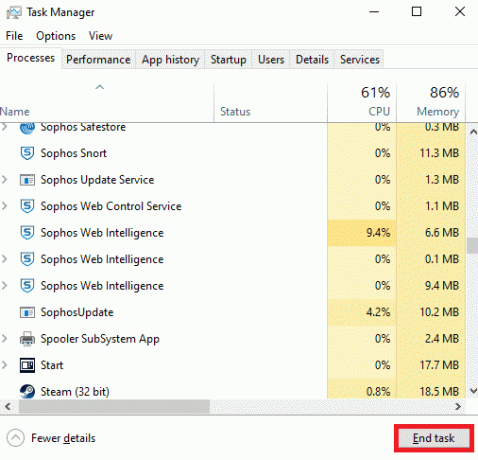
3. Actualizar Windows
Es posible que el uso de aplicaciones de juegos avanzadas en un Windows desactualizado no lo ayude a usar los juegos, por lo tanto, debe actualizar Windows en su PC. Lea el artículo sobre Cómo actualizar Windows en tu PC utilizando el enlace proporcionado aquí para solucionar el problema.

4. Actualizar los controladores
Los controladores obsoletos pueden causar problemas al usar el mouse en el juego en la aplicación de juegos. La sección explicará los métodos para actualizar los controladores en su PC para solucionar el problema.
4.1 Actualizar controlador de gráficos: Dado que Origin es una aplicación de juego y Battlefront 2 es un juego, los programas requerirán un controlador de gráficos actualizado para usar la aplicación. Puede utilizar el enlace proporcionado aquí para Actualice los controladores gráficos en su PC para usar las aplicaciones de juegos sin el problema.
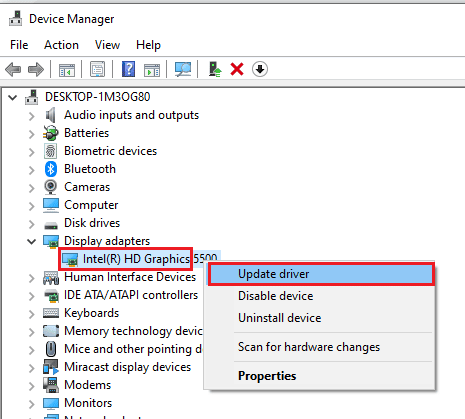
4.2 Actualizar controladores de ratón: Debe actualizar los controladores de los ratones y teclados para solucionar los problemas con los dispositivos periféricos para usar el juego Battlefront 2. Utilice los enlaces proporcionados aquí para actualizar los ratones y otros controladores de puntero.
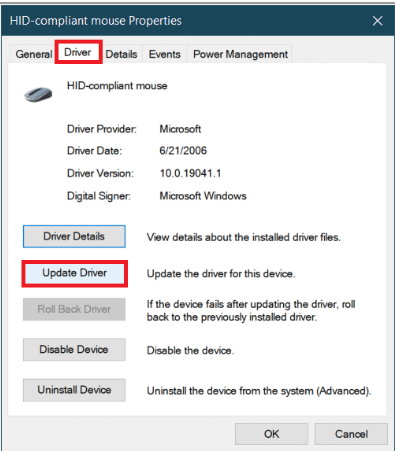
Los métodos básicos de solución de problemas que se detallan a continuación lo ayudarán a solucionar el problema del mouse de Battlefront 2 que no funciona modificando los periféricos.
5. Desconectar los controladores de juego
Si ha conectado algún joystick u otro controlador de juegos para usar el juego Battlefront 2 en la aplicación Origin, es posible que tenga problemas con el uso del mouse. Debe desconectar todos los joysticks o controladores de juegos conectados a su PC para solucionar el problema. Si ha conectado el controlador de juegos mediante un puerto USB, puede intentar desconectar el controlador del puerto USB. Alternativamente, puede desconectar los controladores de juegos conectados a través de Bluetooth apagando la conexión Bluetooth en su PC.

Lea también:Arreglar el sobrecalentamiento y el apagado de Xbox One
6. Eliminar múltiples ratones conectados a la PC
Si hay varios ratones en su PC, debe quitar el ratón para solucionar el problema. Siga los pasos descritos en el método para eliminar varios ratones utilizando el enlace proporcionado aquí para solucionar el problema.
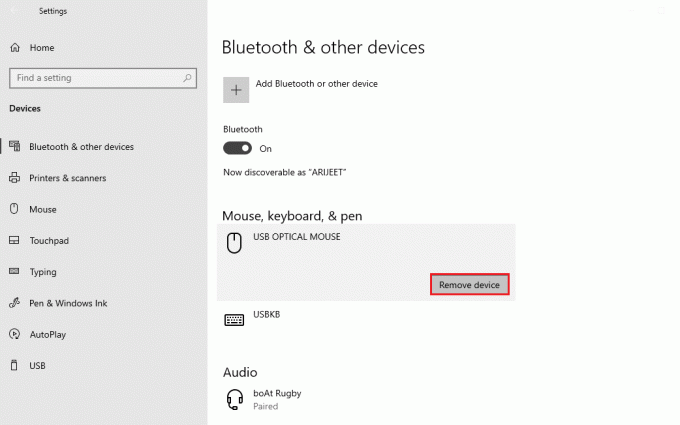
7. Conecte el mouse a un puerto USB diferente: Puede intentar cambiar el puerto USB para conectar el mouse y luego intentar usar el mouse para usar el juego. Para hacer esto, simplemente desconecte el mouse de la conexión del puerto USB y conecte el USB a otro puerto USB en su PC.

8. Eliminar periféricos: Si ha conectado periféricos a la PC, como una impresora, es posible que los dispositivos periféricos no le permitan tener una conectividad adecuada con el mouse conectado a su PC. Debe desconectar o eliminar todos los periféricos conectados a la PC simplemente desconectando todos los dispositivos que están conectados a su PC usando los diversos puertos para solucionar el problema con el mouse.
Lea también:Arreglar Star Wars Battlefront 2 no se inicia
Método 2: desactivar la aceleración del puntero
De manera predeterminada, la función de aceleración del puntero estaría habilitada en la PC para dar mayor precisión al puntero del mouse. Puede intentar girar la aceleración del puntero para solucionar el problema del mouse Battlefront 2 que no funciona en la aplicación de juegos.
1. presione el Teclas Windows + I simultáneamente para abrir la Ajustes.
2. Haga clic en el Dispositivos ajustes.

3. Haga clic en el Ratón en el panel izquierdo de la ventana y haga clic en la opción Opciones de ratón adicionales para desactivar la aceleración del puntero.

4. Ahora, navegue hasta el Opciones de puntero pestaña y desmarque la Mejorar la precisión del puntero opción en el Movimiento sección.
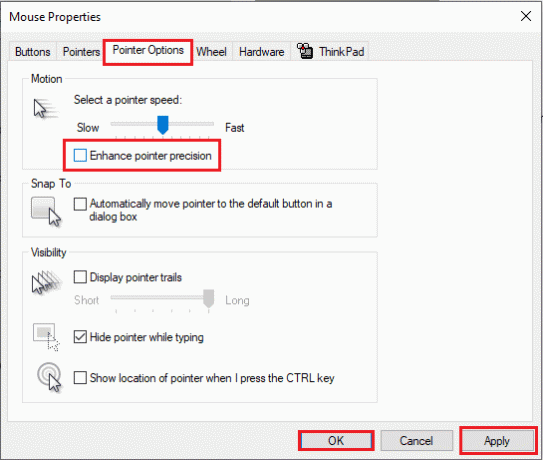
5. Finalmente, haga clic en el Aplicar > OK para guardar los cambios.
Lea también:Arreglar la rueda del mouse que no se desplaza correctamente
Método 3: deshabilitar superposiciones
Es posible que las aplicaciones en conflicto o las superposiciones en otras aplicaciones de juegos similares no le permitan usar el juego y que el mouse de Battlefront 2 no funcione.
1. Deshabilitar la aplicación TeamViewer
Battlefront 2 no puede coexistir con la aplicación TeamViewer y es posible que no permita que el mouse funcione en el juego si la aplicación TeamViewer se ejecuta en segundo plano. Lea el artículo sobre cómo deshabilitar la aplicación TeamViewer en su red.
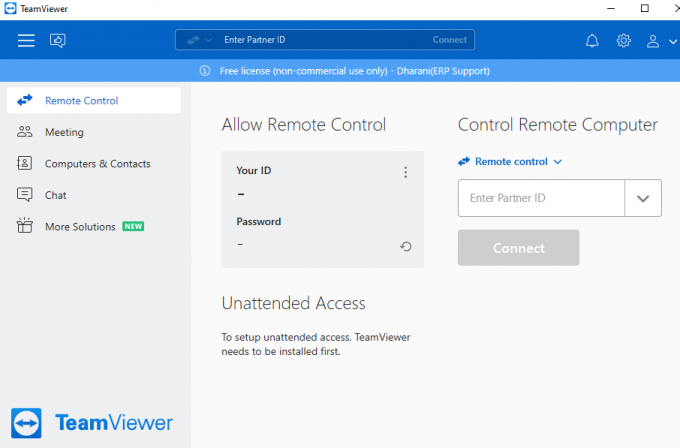
2. Deshabilitar la barra de juegos de Xbox
Si aún no puede solucionar el problema del mouse que no funciona en el juego, puede intentar deshabilitar la barra de juegos de Windows en su PC para resolver el problema. Lea el artículo sobre cómo deshabilitar la barra de juegos de Windows utilizando el enlace proporcionado aquí.

3. Deshabilitar superposición de experiencia GeForce
La superposición de GeForce Experience en su PC puede impedirle usar el mouse en el juego Battlefront 2. Puedes desactivar la superposición de GeForce Experience usando el enlace proporcionado aquí y solucione el problema con el mouse.
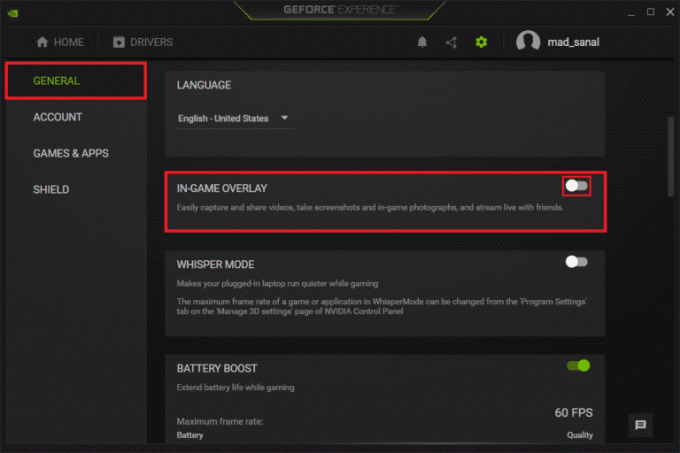
Los métodos a continuación discutirán las opciones para deshabilitar la superposición en las aplicaciones de juegos para solucionar el problema de que el mouse de Battlefront 2 no funciona.
4. Desactivar superposición de discordia
Si la superposición de Discord está habilitada en la aplicación, es posible que tenga problemas para usar el mouse en el juego, debe deshabilitar la superposición de Discord. Lea el artículo sobre cómo deshabilitar la superposición de Discord para solucionar el problema con el mouse en la aplicación Origin.
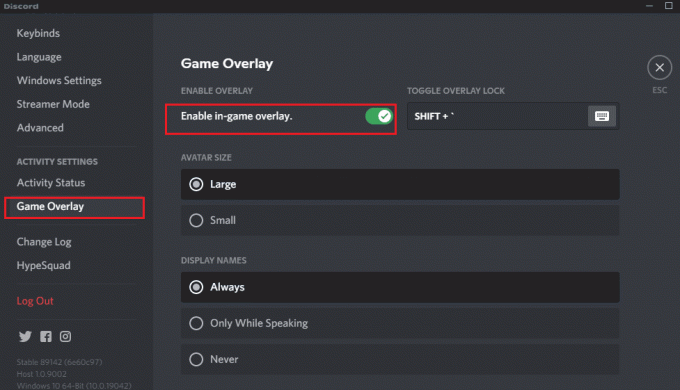
5. Deshabilitar superposición de origen
Una de las aplicaciones de superposición problemáticas es la superposición de Origin, debe desactivar la superposición de Origin para solucionar el problema. Utilice el enlace proporcionado aquí y siga los pasos descritos en el método para deshabilitar la superposición de origen.
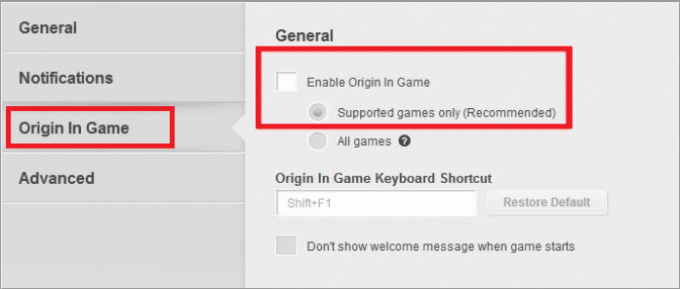
6. Desactivar superposición de vapor
Es posible que la opción de superposición en el juego en la aplicación Steam no te ayude a usar el mouse en el juego Battlefront 2. Debe deshabilitar la superposición de Steam para solucionar el problema con el mouse. Usando el enlace que se proporciona aquí, puede conocer el método para deshabilitar la superposición de Steam.
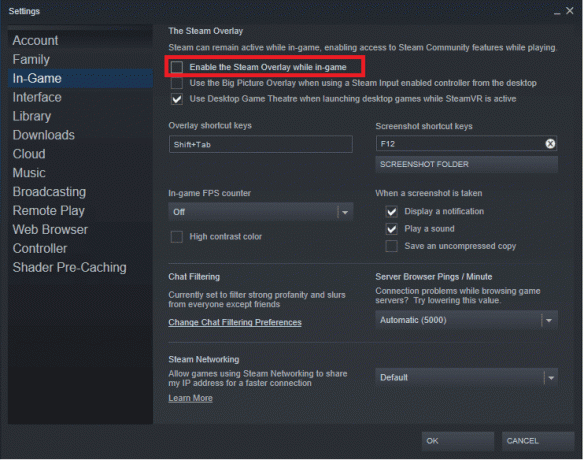
Método 4: modificar la configuración de inicio del juego
Los problemas con el juego Battlefront 2 se pueden solucionar siguiendo los métodos que se describen a continuación. Siga los métodos en la sección para solucionar el problema del mouse de Battlefront 2 que no funciona en su PC.
1. Ejecute el juego Battlefront 2 en modo ventana
Los bordes del juego Battlefront 2 pueden desencadenar conflictos y es posible que no puedas usar las funciones básicas. Intente usar el modo sin bordes o el modo de ventana para jugar el juego en la aplicación y verifique si funciona bien. Sigue nuestra guía para abrir juegos de Steam en modo Ventana y haz lo mismo con Battlefront 2.
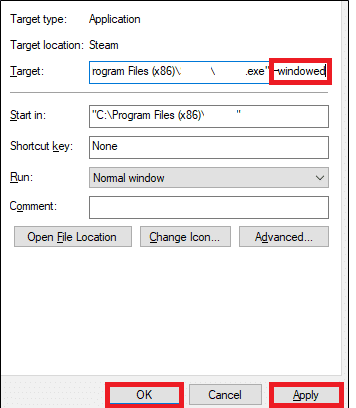
2. Ejecuta Battlefront 2 como administrador
A veces, es posible que no puedas jugar al juego Battlefront 2 porque no tiene privilegios de administrador. Siga el método en el enlace dado aquí para ejecutar la aplicación del juego Battlefront 2 como administrador para resolver el problema.

Lea también:Arreglar el retraso del mouse Bluetooth de Windows 10
Método 5: modificar archivos de origen
Los problemas con la aplicación Origin Client pueden ser una razón por la cual el mouse Battlefront 2 no funciona en su PC. Puede intentar seguir los métodos proporcionados aquí para solucionar los problemas en la aplicación Origin Client para resolver el problema.
1. Borrar caché de origen
Los archivos de caché corruptos en el juego y la aplicación de juegos pueden causar que el mouse de Battlefront 2 no funcione. Siga los pasos discutidos en el método para borrar los archivos de caché en la aplicación Origin utilizando el enlace proporcionado aquí.

2. Ejecute Origin Client como administrador
Intente ejecutar la aplicación Origin Client con privilegios de administrador y verifique si puede usar su mouse correctamente. Utilice el enlace proporcionado aquí para ejecutar la aplicación Origin Client como administrador para solucionar el problema.
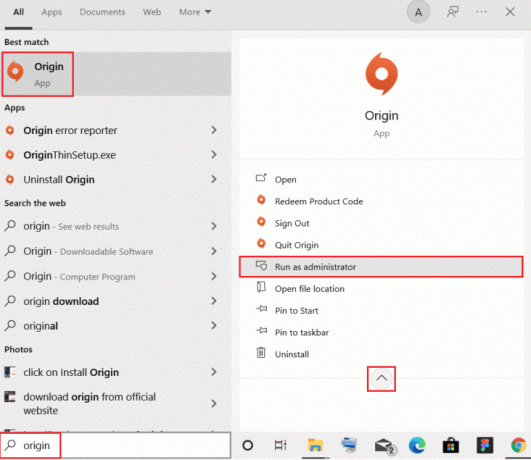
3. Deshabilitar el servicio de ayuda web de Origin
El servicio Origin Web Helper interfiere con la aplicación Origin y crea muchos problemas de juego. Debe deshabilitar este servicio para solucionar los problemas con el mouse. El enlace que se proporciona aquí lo guiará en el método para deshabilitar el servicio Origin Web Helper en tu computadora
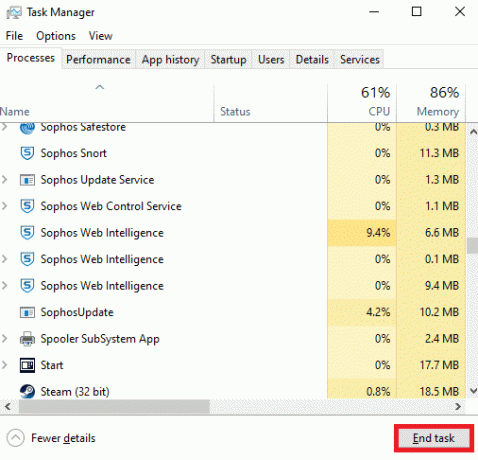
Lea también:Cómo arreglar OBS que no captura el audio del juego
4. Habilitar el servicio de origen en el inicio de Windows
Si los servicios requeridos asociados con la aplicación Origin están deshabilitados en el servicio de inicio, es posible que el mouse de Battlefront 2 no funcione. Debe habilitar todos los servicios para solucionar el problema.
1. Golpea el tecla de Windows, escribe Administrador de tareasy haga clic en Abierto.
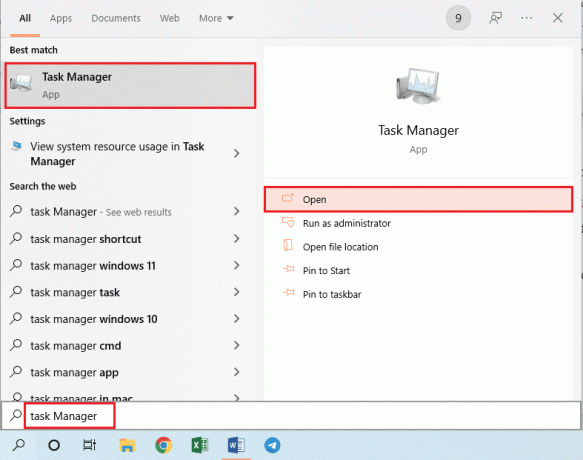
2. Selecciona el frente de batalla 2 juego y la aplicación de juegos en el Procesos pestaña y haga clic en el Tarea final botón para cerrar las aplicaciones.
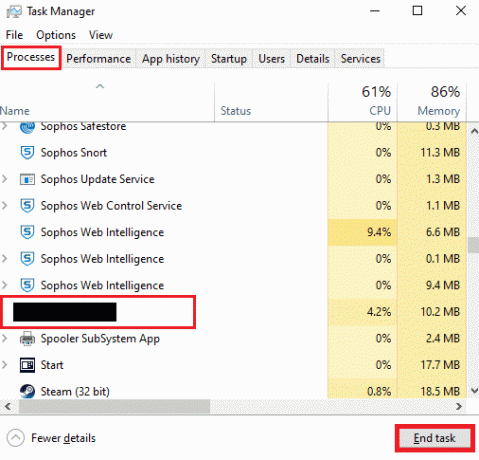
3. Navegar a la Puesta en marcha pestaña en el Administrador de tareas, seleccione la aplicación Origin en la lista y haga clic en el Habilitar en la parte inferior para habilitar la aplicación Origin en el servicio de inicio.
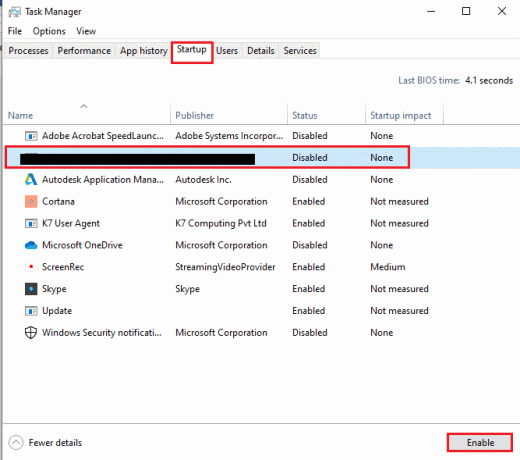
4. Finalmente, reiniciar la computadora y relanza el juego Battlefront 2 en la aplicación de juegos.
5. Reparar Battlefront 2
Si el juego Battlefront 2 está dañado, puede intentar reparar el archivo del juego en la aplicación de juegos Origin para solucionar el problema.
1. Utilice la barra de búsqueda para buscar la aplicación Origin e inicie la Origen aplicación en su PC.
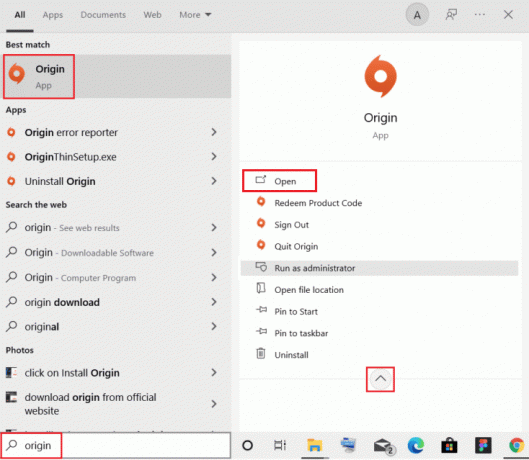
2. Haga clic en el Mi biblioteca de juegos pestaña en el panel izquierdo de la página de inicio de Origin.
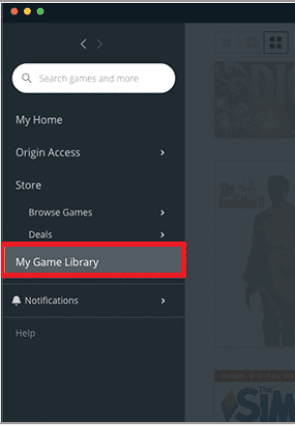
3. Seleccione el juego Battlefront 2 en la lista, haga clic derecho en el juego y haga clic en el Reparar opción en la lista mostrada.
4. Espere a que se complete el proceso de reparación y luego verifique si el error del cursor de Battlefront 2 persiste o no.
Lea también:Cómo transmitir juegos de Origin a través de Steam
6. Reinstalar Battlefront 2
Como último recurso, puede intentar desinstalar y reinstalar la aplicación para reparar el archivo corrupto del juego Battlefront 2 para solucionar el problema con el mouse.
1. presione el tecla de Windows y tipo Panel de control entonces golpea Ingresar.

2. Establecer Ver por > Categoría y haga clic en Desinstalar un programa.

3. En el Programas y características utilidad, buscar Frente de batalla de Star Wars 2.

4. Ahora, haga clic en Frente de batalla de Star Wars 2 y seleccione Desinstalar opción.
5. Confirme el mensaje haciendo clic en Sí y Reinicia la computadora.
6. Visita el Página de origen de Battlefront 2 y haga clic en Obtener el juego. Luego, sigue el instrucciones en pantalla para descargar el juego.

7. Espere a que se complete la descarga y vaya a Descargas en Explorador de archivos.
8. Haga doble clic en el archivo descargado Para abrirlo.
9. Ahora, haga clic en el Instalar opción para comenzar el proceso de instalación.
10. Siga el instrucciones en pantalla para completar el proceso de instalación.
Recomendado:
- 4 formas de arreglar SMITE que no puede conectarse a Steam
- Arreglar el error del servicio de autenticación y actualización de Hi Rez Studios
- Arreglar la tartamudez de los auriculares Bluetooth en Windows 10
- Arreglar el receptor unificador de Logitech que no funciona en Windows 10
El artículo analiza los métodos para corregir El mouse de Battlefront 2 no funciona en Windows 10. Si se enfrenta al error de movimiento de Battlefront 2 o al error del cursor de Battlefront 2, puede consultar el artículo para resolver el problema de falta del cursor del mouse de Battlefront 2. Comparta sus sugerencias y consultas sobre este tema en la sección de comentarios a continuación.